
Lesley Fowler
0
2697
123
Så du tænker på at nedgrave din Mac. Hoppeskib fra en Apple-maskine til noget andet repræsenterer mere end en simpel ændring af operativsystemet. I disse dage er det en ændring af økosystemet helt.
Du sparer uundgåeligt nogle penge på hardware, men til hvilke omkostninger? Hvis du leger med idéen, kan det hjælpe med at identificere, hvad det du elskede ved din Mac i første omgang.
1. MacBooks sidder for evigt
Hvis du har lidt gennem en række billige Windows-bærbare computere, er din første Mac en ting af skønhed. Det er ikke kun, at Mac-computere er lette at bruge; Apples maskiner er også solidt bygget, hvilket betyder, at de skal have en lang levetid.
Personlig erfaring har lært mig at planlægge mine behov længere nede ved købet af min næste Mac, da jeg sandsynligvis vil vente længe på, at den skal dø helt.
Det største problem med nyere Mac-computere er en mangel på opgraderbarhed på grund af Apples ønske om stadig krympende design. Men der er også gjort fremskridt: Thunderbolt 3 åbner muligheden for at opgradere din Mac's visuelle evner med et tungt vægt grafikkort.
2. MacBooks har den bedste support
Selvom ikke enhver Apple Store-oplevelse er positiv, er eksistensen af fysiske detailsteder - for størstedelen af kunderne - beroligende, hvis noget går galt. Hvis du har et problem med din Mac, det være sig hardware eller software, kan du booke en aftale og få det kigget på.
Din maskine vil blive kontrolleret, og der forsøges en diagnose lige der foran dig. Afhængigt af om din maskine er under garanti eller ikke, er du muligvis nødt til at hoste op til denne behandling. Apple giver dig dog besked, inden de gør noget, der koster dig.
Jeg må rose @AppleSupport @Apple i september. Jeg vaskede min iPhone, mens jeg gjorde vaskeri uden garanti, og de erstattede den gratis. I november ødelagde jeg tastaturet på min MacBook Pro uden garanti også, og de betjente hele tastaturet gratis. Tak #AppleCare !
- Trey Edwards (@trey_ed) 20. februar 2018
Med dit køb får du 90 dages telefonstøtte, hvis du har brug for det. Virksomhedens telefonsupportpersonale er sygt søde i deres tilgang, men de går virkelig ud over at hjælpe dig. Du kan også få fat i AppleCare, der dækker dig i hele tre år (minus et gebyr for hver “utilsigtet hændelse”).
Apples support er ikke perfekt, da intet selskab nogensinde er. Geniusbar-aftaler kan være svært at komme til for mange mennesker på grund af manglen på nærliggende steder. Men hvis du er heldig, kan du muligvis fikse din bærbare computer om et par timer i stedet for et par uger, som du ville gøre med de fleste Windows-maskiner.
3. iOS er ikke macOS (endnu)
Hvis du håbede på at grøft din Mac til fordel for en iPad Pro, som er betydeligt billigere, kan du måske tage en ny vurdering. iOS er stadig ikke så kapacitet som macOS, da det er et mobilt operativsystem i kernen, ikke et desktop. Mens macOS tilbyder brugeren en rimelig mængde frihed til at foretage ændringer, er iOS begrænsende helt ned til de apps, du kan installere.
Som sådan er mange industristandardpakker som Adobe Creative Cloud ikke tilgængelige til iOS. Mens appen efter iOS 11 Files er et dejligt touch, er det langt fra Finder og en passende filsystem. Du kan heller ikke udføre enkle systemopgaver som at formatere et USB-drev med iOS.
Og glem ikke: du bliver nødt til at tilslutte din iPad til en computer, hvis du har brug for at nulstille firmwaren eller sikkerhedskopiere den lokalt.
En iPad Pro er en fantastisk supplerende maskine til at besvare e-mail, arbejde eksternt på Office- eller iWork-projekter eller tage noter, men det er stadig ikke en erstatning for en computer.
4. MacBooks arbejder med alle dine ting
Forudsat at du har mere end en Apple-enhed, er en af de største frynsegoder til økosystemet, at det hele fungerer temmelig godt sammen. Hvis du har en iPhone eller iPad, kan du gøre ting som AirDrop-filer AirDrop fungerer ikke? Fejlfinding af din filoverførsel er AirDrop ikke fungerer? Fejlfinding på din filoverførsel, har du problemer med AirDrop? Vi kan lede dig gennem alle dine tilgængelige muligheder. , del et universelt udklipsholder, eller hold Safari-faner synkroniseret med din Mac.
Mange af de grundlæggende iOS- og Mac-applikationer er de samme: Noter, påmindelser, kalender, endda Mail deler mange ligheder. Kontinuitet giver dig mulighed for at skifte problemfrit mellem en e-mail, du udarbejder på din iPhone, og den samme e-mail på en Mac. Du kan sende rutevejledning fra kort til macOS til din iPhone i to tapper.

Apples kontrol over deres enheder fra både hardware- og softwaresynspunkt kan være restriktiv, men det har sine frynsegoder. Teknologier som AirPlay betyder, at alle dine Apple-enheder kan streame til Apple TV eller HomePod. iMessage til Mac giver dig mulighed for at sende tekstbeskeder fra dit skrivebord, Kontinuitet giver dig mulighed for at tage telefonopkald, mens din iPhone er i soveværelset ovenpå.
Ved at droppe din Mac som din primære arbejdsmaskine opgiver du nogle af de mere praktiske funktioner, du muligvis allerede er afhængig af.
5. Du kan altid dyppe tænderne
Hvis du køber en Mac, kan du altid installere eller prøve Linux Sådan oprettes og startes fra et Linux USB-drev på Mac Sådan oprettes og startes fra et Linux USB-drev på Mac Der er nogle få måder at få en oprette en live Linux USB drev, der starter på din Mac: du kan gøre det med freeware eller få dine hænder beskidte med kommandolinjen. eller Windows på et senere tidspunkt. Der er en enklave af Linux-brugere, der foretrækker MacBooks efter deres kvalitet. Købe MacBooks til pingviner: Linux på Apple-hardware Køb af MacBooks til pingviner: Linux på Apple-hardware Du ville sandsynligvis tro, at det gratis open source-operativsystem Linux ikke ville blandes for godt med Apples proprietære, kontrollerende tilgang, når det kommer til hardware - men du ville tage fejl. , og der er et sundt samfund af Mac-spillere, der spiller spil på Windows via Boot Camp.
At få Mac-oplevelsen på et ikke-Apple-build er en stor ordre. Mens Hackintosh-bygninger er mulige (og efter nogle estimater mere populære end nogensinde), skal du være parat til at foretage fejlfinding, hvis du vil gå ned ad denne rute. Hvis du har lyst til at bygge dit eget skrivebord, er det perfekt muligt at smide en Hackintosh sammen, forudsat at du køber din hardware med macOS-kompatibilitet i tankerne.
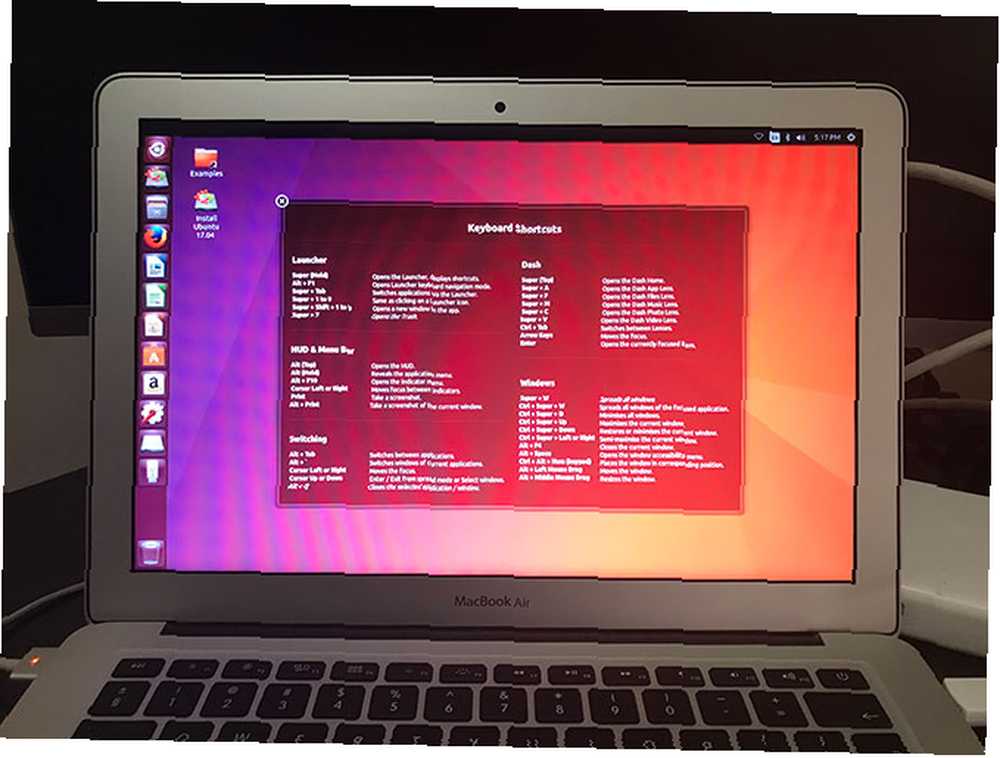
Det er meget mere besvær at konvertere en Windows-bærbar computer til en MacBook-klon, da du har mindre kontrol over hardware indeni. Det er ikke umuligt, men slutresultatet er bestemt ingen MacBook.
Det er sjældent, at en Hackintosh-bygning fungerer 100 procent, som en Mac skal. Du bruger måske lang tid på at løse driverproblemer og netværksproblemer, kun for at ende med en maskine, der falder under dine forventninger. Selv installation af macOS på en pc kræver brug af en Mac Sådan installeres macOS på en pc (Mac kræves) Sådan installeres macOS på en pc (Mac kræves) Med den rigtige kombination af komponenter og kræfter kan du installere macOS på en regelmæssig PC. for at forberede installationsmediet.
6. Du får en premiumoplevelse
Brug af Apple-økosystemet koster en stejl pris, men du får en premium-oplevelse. At have fuld kontrol over både hardware- og softwaresiden af tingene giver Apple mulighed for at designe begge hånd-i-hånd.
En masse ting “bare arbejde”, især når det kommer til hardware.
Apple håndterer ting som drivere og firmwareopdateringer næsten usynligt. Alt hvad du skal gøre er at sikre dig, at du tager en regelmæssig sikkerhedskopi af din maskine og stort set alt andet tager sig af sig selv. Alt hvad du har brug for for at komme i gang er stort set inkluderet En komplet guide til standard Mac-apps og hvad de gør En komplet guide til standard Mac-apps og hvad de gør Din Mac leveres med en masse apps til alle mulige opgaver, men du kan muligvis stadig forvirres af, hvad de gør, eller om du faktisk har brug for nogle af dem, inklusive backup-værktøjet Time Machine.
Apple kaster nu iMovie og Garageband-apps til én gang premium til kreative bestræbelser og den fulde iWork-pakke (Pages, Numbers, Sheets) til kontor og skole. Mange af Apples grundlæggende inkluderede applikationer er et snit over deres Windows-modstykker, hvoraf nogle sandsynligvis aldrig erstattes, fordi de er gode nok: Safari, Terminal, TextEdit, Apple Notes, Messages, osv..
Faktisk kan din Mac gøre meget ud af boksen uden at kræve ekstra software. Din Mac har indbygget værktøjer til disse 10 daglige opgaver Din Mac har indbygget værktøjer til disse 10 daglige opgaver Vil diktere noter, slå op ord og flette PDF'er? Din Mac har indbyggede værktøjer til disse opgaver og meget mere! . Det inkluderer tekstudvidelse, redigering og fletning af PDF-filer, tale-til-tekst, adgangskodestyring og oprettelse af screencasts med QuickTime 7 Handy Tasks QuickTime Player udfører gratis 7 Handy Tasks QuickTime Player udfører gratis Du har sandsynligvis ændret filtilknytningen så QuickTime bliver aldrig brugt, så du har sandsynligvis overset dens overflod af nyttige funktioner. . Der er endda en tilpassbar systemdækkende ordbog Sådan tilføjes og fjernes ord fra din Mac's indbyggede ordbog Sådan tilføjes og fjernes ord fra din Macs indbyggede ordbog Det er nemt at tilføje ord til din Mac's ordbog, og i dag viser vi dig hvordan. .
Men hvis din maskine bliver lidt gammel, har du måske mistet synet. Funktioner, der fremhæver fordelene ved økosystemet, er ofte begrænset til nyere modeller, som muligheden for at låse din Mac op med din Apple Watch Lås din Mac op med din Apple Watch eller Android Wear-enhed Lås din Mac op med din Apple Watch eller Android Wear Device adgangskode er bare så meget besvær, ønsker du ikke, at du kunne bruge din iPhone, Apple Watch eller blot få din Mac til at låse op, når du går i nærheden af den? Nå, nu kan du! eller deling af et udklipsholder mellem iOS og macOS.
7. MacBooks kan være lettere?
Er det ikke altid lettere at holde sig til det, du ved? Selvom det måske ikke er det bedste mantra, som du kan leve dit liv til, er det undertiden for produktivitetens skyld at betale det at spille det sikkert. At skifte fra Windows til OS X (som det dengang blev kendt) var ret justeringsperioden for mig i 2011.
Det går ud over tastaturgenveje og at vide, hvor de grundlæggende indstillinger og funktioner findes. Du bliver nødt til at opdage Windows-ækvivalenterne til dine foretrukne Mac-apps, tilpasse sig en UNIX-konsol, sikre, at dine drev er formateret korrekt. Sådan rettes din eksterne harddisk til "Read Only" på Mac Sådan rettes din eksterne harddisk til " Read Only "på Mac Vises din eksterne harddisk som" read only "på din Mac? Her er, hvordan du løser et låst Mac-drev og får det til at fungere igen. , og opgive nogle af dine yndlingsapps og arbejdsgange helt.
Hvis du er død, når du skal grøft din Mac til en Windows- eller Linux-opsætning, er det usandsynligt, at noget, jeg har skrevet her, skifter mening. Hvis du stadig er på hegnet, skal du tænke over længe hvordan du bruger din computer, hvad du vil bruge det til, og om du vil være lykkeligere med resultatet.











